네이버/다음 검색 결과 위치 실제 도로 확인 방법(네이버 거리뷰/다음 로드뷰)
개인적으로 PC나 모바일 인터넷을 이용해 처음 가보는 장소나 가보지 않은 도시의 특정 위치를 확인하고자 할 때 네이버의 거리뷰나 다음의 로드뷰를 활용해 검색된 위치를 어떻게 찾아가면 될지를 가늠해 보고는 합니다.
미리 실제 거리나 도로의 모습을 확인하고 길을 찾아가면 훨씬 쉽게 특정 위치를 찾는 데 많은 도움이 되었던 것 같습니다. 물론 네이버맵이나 다음맵 애플리케이션을 활용해 마치 차량 내비게이션을 사용하듯이 위치를 찾아가는 방법도 있지만, 핸드폰을 계속 들고 다니며 데이터 사용량도 많고 목적지에 도착해도 목적지가 어디인지 헤맨 경우들도 종종 있었기에 도착 거리의 실제 건물 모습이나 건물이나 간판은 어떻게 생겨놨는지 미리 확인하면 훨씬 쉽게 처음 나서는 길도 쉽게 찾을 수 있었던 기억이 납니다.
익숙한 목적지의 경우 실제 거리의 모습만 확인하면 되는 경우도 있었는데 거리뷰나 로드뷰를 보는 사용 방법을 정확히 몰라 네이버 맵 앱을 설치해야 한다거나 다음맵을 설치해야 한다거나 하는 것들이 나와 바쁘게 도착 위치를 찾을 때 헤맸던 기억이 있습니다. 거리뷰나 로드뷰를 확인할 땐 다른 애플리케이션을 설치하지 않아도 인터넷만으로 실제 도로나 건물의 모습을 확인할 수 있기도 하고 이미지를 통해 이곳저곳이 어떻게 생겼는지 화살표 버튼을 통해 확인할 수 있다 보니 자주 이용하는 편입니다.
물론 처음 가는 목적지의 위치를 가장 정확히 찾기 위해서는 네이버나 다음 검색을 활용해 주소나 명칭을 검색해 위치를 파악하고 로드뷰나 거리뷰를 활용해 실제 목적지 근처 위치의 실제 모습을 확인한 후 걸어갈 수 있는 거리 근처에서는 다음 맵이나 네이버 맵을 활용해 내비게이션처럼 도보 맵을 활용한다면 웬만한 위치는 모두 찾아갈 수 있을 겁니다.
작성하는 기준은 안드로이드 핸드폰의 크롬 브라우저 앱을 활용한 경우이며 개인차량이 아닌 대중교통을 이용해 도보를 이용해 목적지를 찾을 땐 네이버의 거리뷰나 다음 뷰는 굉장히 유용한 기능 중 하나라고 생각됩니다. 대부분 자주 사용하시는 분들은 사용 방법을 잘 알고 계시겠지만 한 번쯤 정리하면 필요한 분들이 있을 수도 있다는 생각에 간단히 거리뷰나 로드뷰를 확인하는 방법에 대해서 간단히 정리해 보았습니다.
네이버 M 거리뷰 확인
많은 블로그나 사이트에서 맛집이나 위치를 소개할 때 아래 이미지와 같이 맵 API를 활용하는 경우가 있습니다. 이런 경우 목적지 근처의 건물이나 도로는 어떻게 되었는지 궁금하다면 아래 이미지와 같이 주소로 표시된 링크 버튼을 눌러 주시면 됩니다.

그럼 아래 이미지와 같이 가게 명칭 및 주소 확인할 수 있는 페이지가 표시됩니다. 블로그뿐만 아니라 네이버 사이트를 이용한 검색한 결과도 아래 이미지와 상세 주소 확인이 가능하며 이곳에서 거리뷰 버튼이 있는 걸 확인 하실 수 있습니다. 조그맣게 되어 있다 보니 어디에 있는지 몰라서 예전에 헤맸던 기억이 납니다.

거리뷰를 누르시면 아래 이미지와 같이 실제 목적지의 건물과 도로는 어떻게 되어있는지 확인할 수 있고 주변으로 화살표 버튼을 통해 이동하며 실제 위치 확인이 눈으로 가능하다 보니 길을 찾아갈 때 좀 더 빨리 찾을 수 있습니다.

네이버 PC 거리뷰
PC 버전의 경우는 아래 이미지와 같이 네이버 검색 결과에 따른 거리뷰 목록들이 나오며 원하시는 목적지의 거리뷰를 누르시면 됩니다.

예전 네이버 지도는 플래시를 사용하다 보니 네이버 지도가 리뉴얼되나 봅니다. 이전 버전에서는 오른쪽 하단에 작은 맵에 표시된 부분중 원하는 영역을 선택하여 근처 다른 지역의 로드뷰 확인도 가능합니다.

검색 결과에 나오지 않는 경우 https://map.naver.com/ 사이트에 접속해서 주소, 지역명, 가게 이름 등으로 검색해 보시기 바랍니다.
리뉴얼된 네이버 맵은 오른쪽 상단에 거리뷰 아이콘을 통해 실제 맵에 표시된 부분을 확인하실 수 있습니다. 왼쪽에 검색된 결과에서도 거리뷰 아이콘 확인이 가능합니다.

다음M 로드뷰 확인
다음은 로드뷰라는 이름으로 실제 장소를 확인하실 수 있습니다. 아래 이미지와 같이 다음 사이트를 통해 검색하시면 페이지 중간쯤 장소 목록이 나오게 됩니다. 장소 목록 중 원하시는 장소를 선택하시면 됩니다.

장소를 선택하시면 아래 이미지와 같이 표시되며 보라색 화살표 방향에 표시된 지도가 나와 있는 영역을 선택하시면 됩니다.

연결 프로그램이 나오는 분들도 있으실 텐데 그냥 인터넷이 가능한 앱을 선택하시면 됩니다.
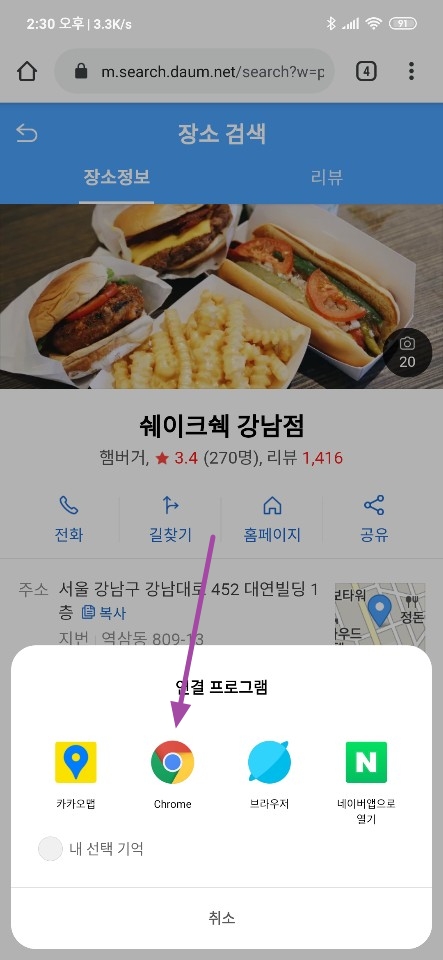
아래 이미지와 같이 해당 목적지가 표시되고 로드뷰 버튼을 눌러 주시면 됩니다. 근처에 거리를 보고 싶으시다면 오른쪽 상단에 표시된 카메라 모양의 버튼을 통해 근처의 다른 지역의 로드뷰 확인도 가능합니다.

모바일 환경에서도 다른 앱 설치를 하지 않아도 인터넷만으로 로드뷰 확인이 가능합니다.

다음PC 로드뷰 확인
PC 환경에서 다음 로드뷰를 확인하시려면 아래 이미지와 같이 특정 지역의 검색된 결과 중 장소 리스트 중 원하는 지역의 로드뷰 버튼을 눌러 주시면 됩니다.

아래 이미지와 같이 로드뷰를 보시려면 중앙에 표시된 카메라 모양의 아이콘을 선택하시거나 화살표 방향에 표시된 카메라 모양의 아이콘을 선택 후 맵에 위치를 선택하셔도 됩니다.
만약 검색 결과에 특정 위치가 표시되지 않는다면 https://map.kakao.com/ 페이지에서 주소나 도로 건물 등을 검색해 보시면 됩니다.

기존에 자주 활용하실 거라고 생각되는 로드뷰, 거리뷰 기능이지만 개인적으로 모바일 환경에서 다른 앱 설치 없이 인터넷만으로 로드뷰와 거리뷰 버튼을 찾느라 헤맨 기억이 있어 나름 정리해 보았습니다.
제대로 알고 있지 않다면 네이버 맵 앱이나 다음 맵 앱을 계속 설치하라고 나오다 보니 필요하다는 생각도 들었던 것 같습니다. 필요하신 분들은 참고하시길 바랍니다.



